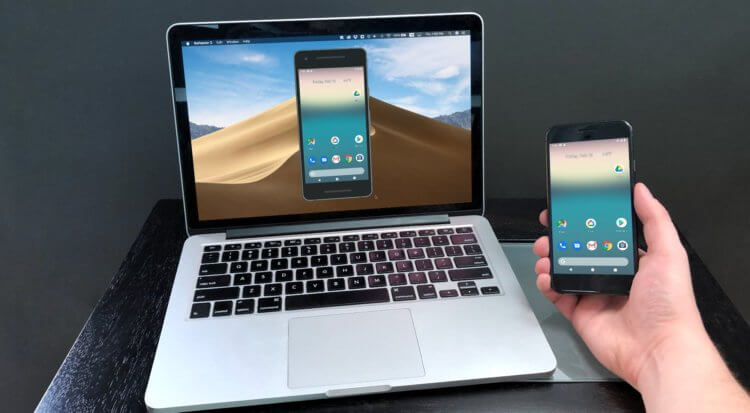Het ecosysteem is een fenomeen dat tot voor kort onbekend was voor Android-gebruikers. Nee, natuurlijk bood Google hen een vrij breed scala aan propriëtaire applicaties en diensten, maar er bestond niet zoiets dat het ene apparaat van het bedrijf daadwerkelijk een functionele voortzetting was van het andere. Dus als gebruikers op zoek waren naar een smartphone die samen met een computer zou kunnen werken, of omgekeerd, vertrouwden ze bijna altijd op Mac en iPhone, maar zeker niet op Android. En helemaal tevergeefs.
Ondanks dat Google al lang de mogelijkheid biedt om met documenten, presentaties of spreadsheets op een computer te gaan werken ongeacht het besturingssysteem, en door te gaan op Android, was er standaard geen manier om het smartphonescherm te delen met een desktop of laptop. . En is het echt mogelijk om dit te achterhalen, aangezien Chrome OS, het eigen computerplatform van Google, alleen op Chromebooks draait, en natuurlijk zal niemand je toegang geven tot Windows en macOS? Daarom nemen we genoegen met software van derden.
Hoe een telefoonscherm op een computer weer te geven
Download de QuickSupport-app op uw Android respectievelijk TeamViewer op uw computer, start deze op en verleen de nodige privileges;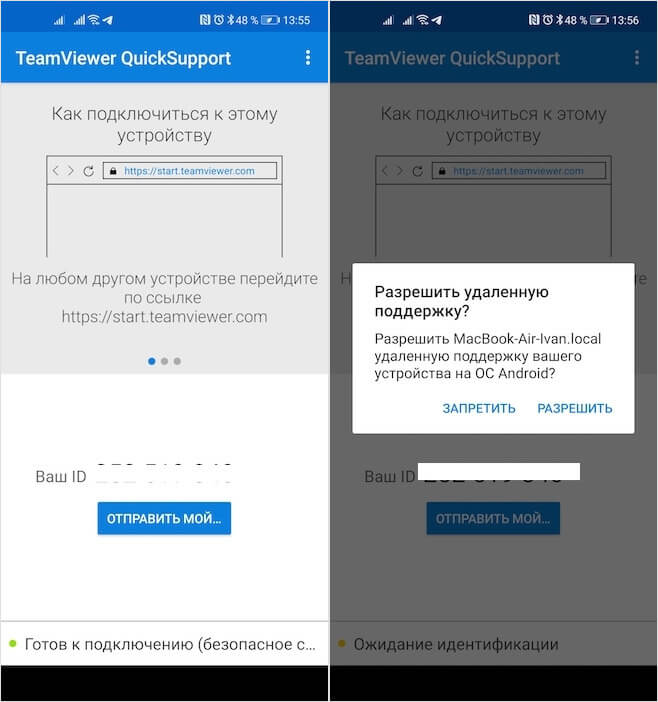
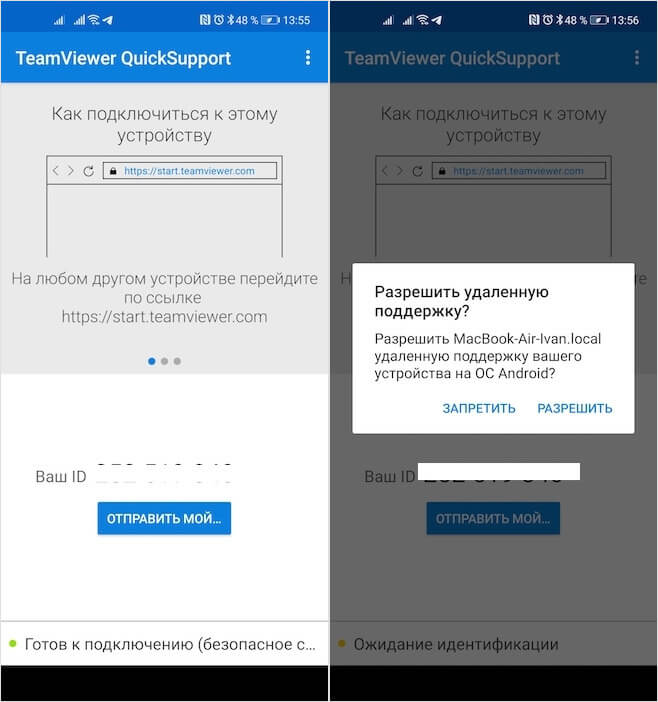
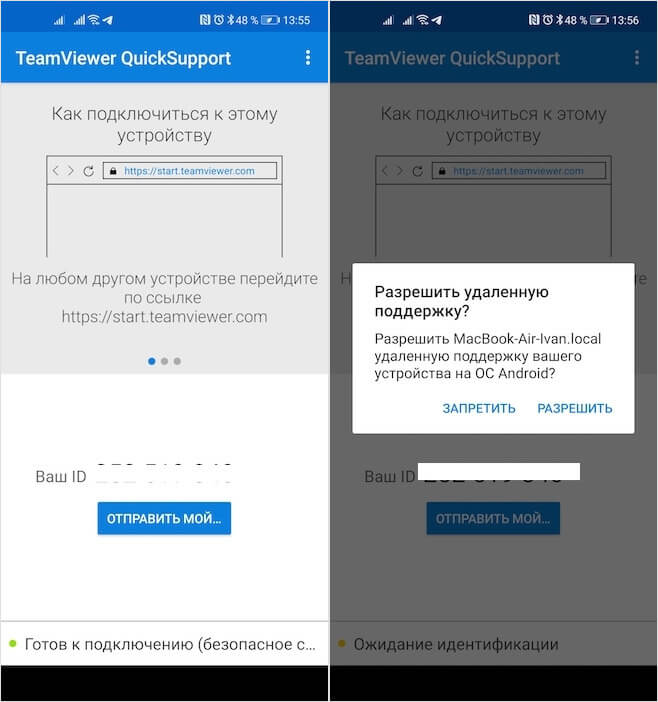
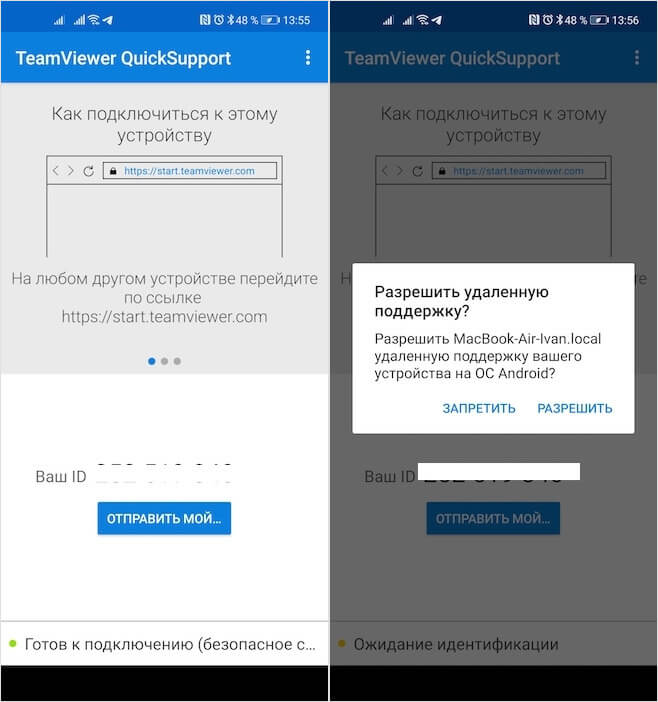
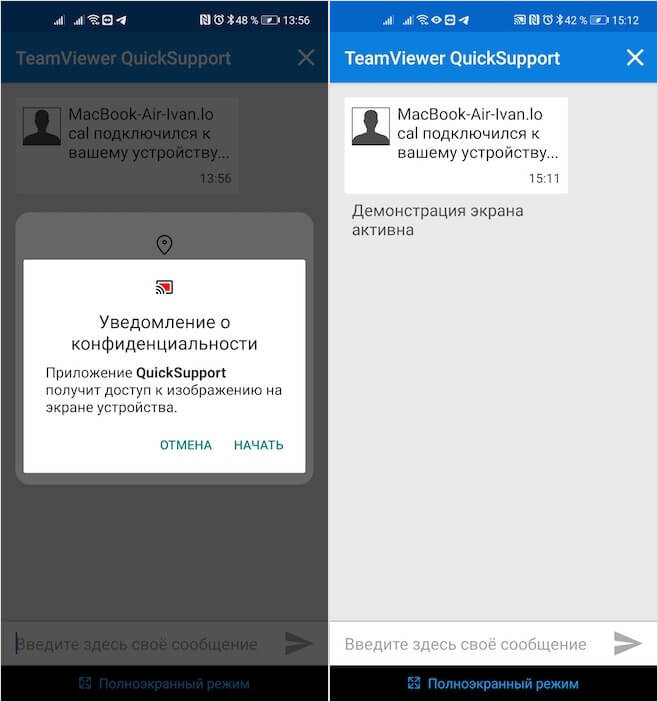
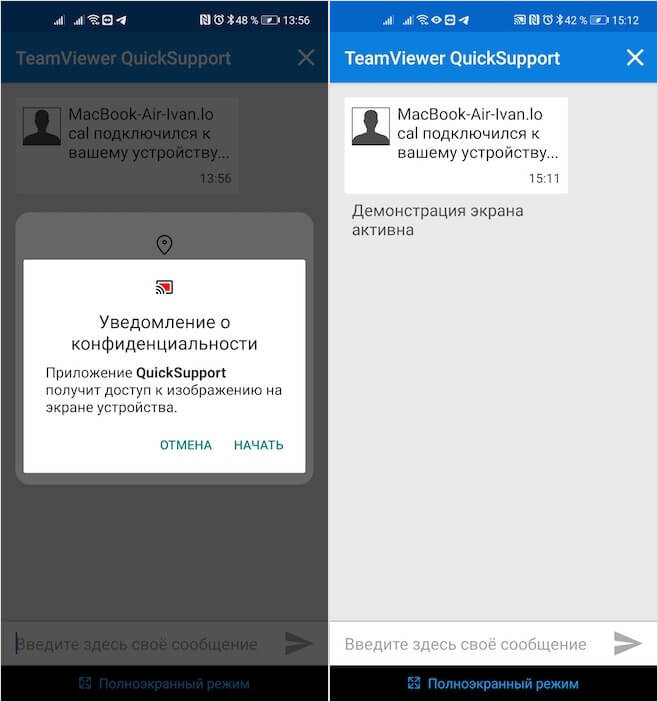
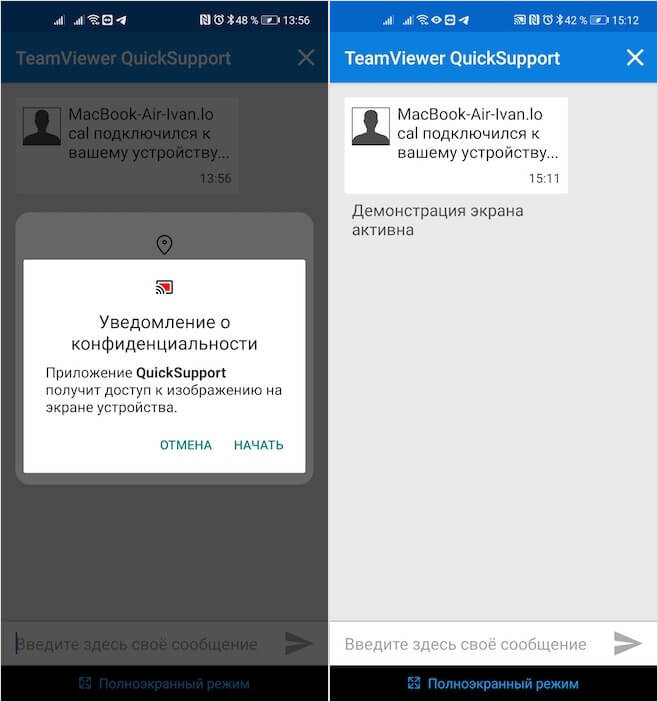
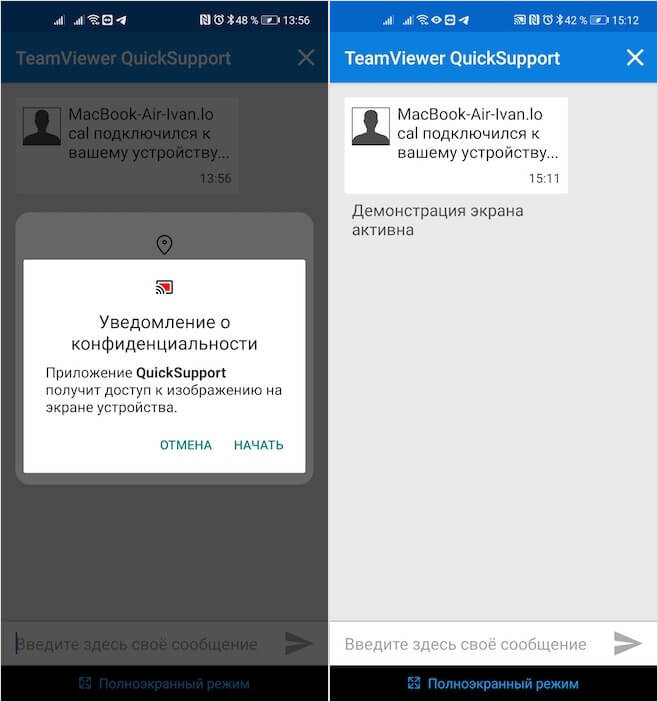
Na een succesvolle koppeling kunt u niet alleen de inhoud van het smartphonescherm bekijken, maar ook bedienen. U kunt bijvoorbeeld door desktoppagina’s bladeren, toepassingen starten, chatten in Messenger en geïnstalleerde software downloaden en verwijderen. In dit geval worden al uw acties op de computer in realtime op de smartphone gespiegeld. Hiervoor is het absoluut noodzakelijk dat het altijd is ingeschakeld. Maar als je het scherm van het apparaat uitzet, stopt de synchronisatie en kun je het niet meer bedienen.
Scherm spiegelen voor Android
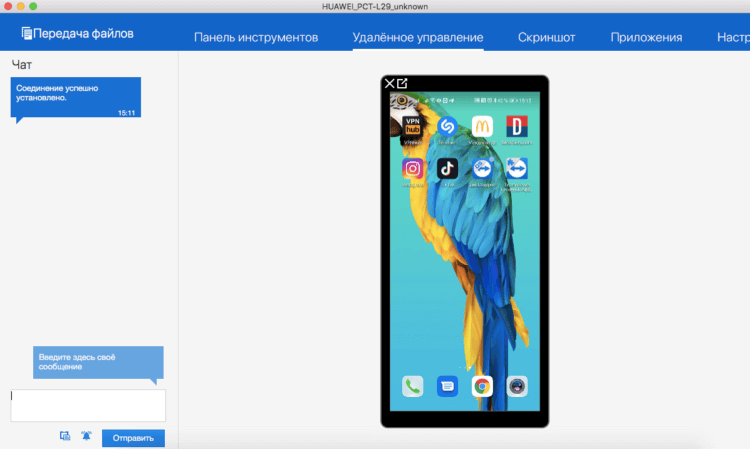
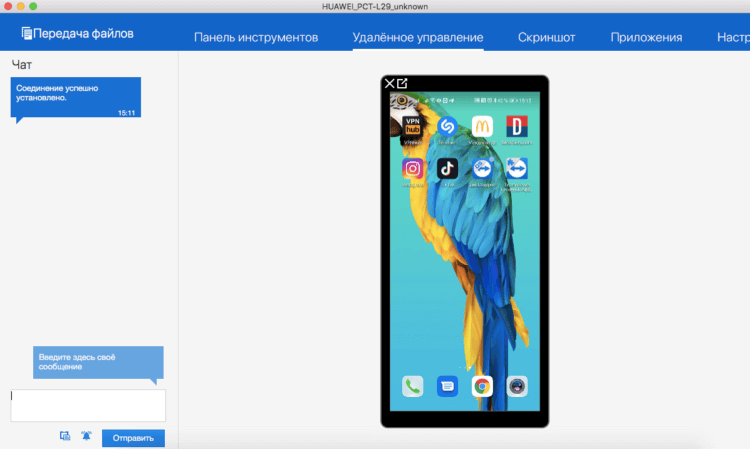
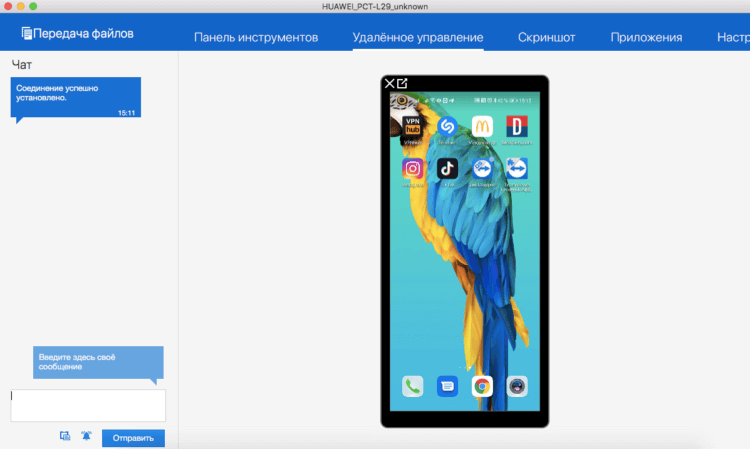
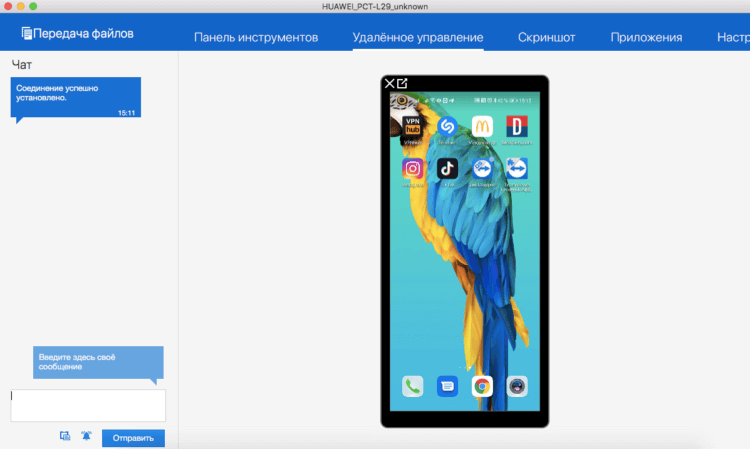
Belangrijk: als u zich zorgen maakt over het geven van de benodigde rechten aan een app, kunt u het zonder doen. In dit geval kan de smartphone echter niet vanaf de computer worden bediend. Het enige dat voor u beschikbaar is, is schermspiegeling of eenvoudiger schermspiegeling. Dat wil zeggen, u ziet op de monitor alles wat er op de smartphone gebeurt, maar u kunt er geen invloed op uitoefenen. De enige interactieoptie in dit geval zou zijn om de smartphone te bedienen met zijn eigen touchscreen. Dit mechanisme is bijvoorbeeld handig als u een soort presentatie laat zien, wanneer u geen commando’s rechtstreeks vanaf de computer aan de smartphone hoeft te geven.
Is het handig om een smartphone vanaf een computer te bedienen? Eerlijk gezegd, nee. Maar als je op zijn minst door schermen kunt bladeren en apps kunt uitvoeren, is het een hel om ze te verlaten. In ieder geval, als je, net als ik, bedieningsgebaren hebt ingeschakeld. In principe kun je met QuickSupport het gebaar van het afsluiten van de applicatie simuleren met een veeg van de onderkant van het scherm naar de bovenkant, maar het is heel, heel moeilijk om te doen, zelfs op een trackpad, laat staan een muis. Schakel daarom de bedieningsknoppen in als u meer dan 5 minuten aan dergelijk werk gaat besteden. Dus bedank jezelf.